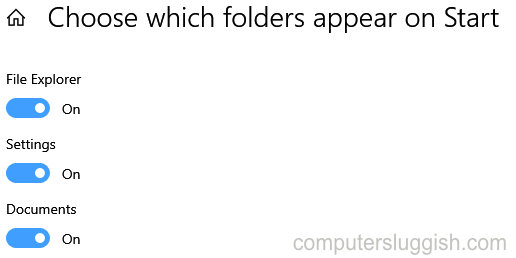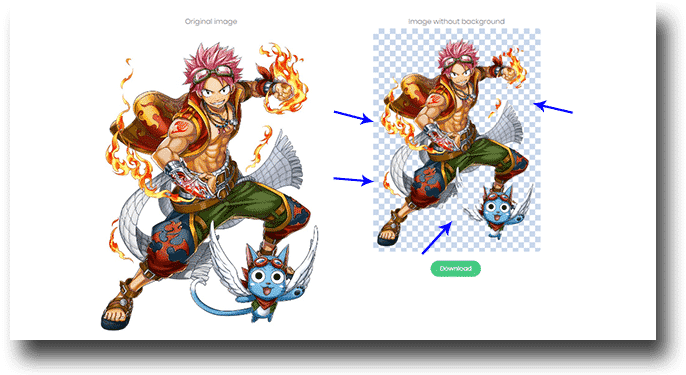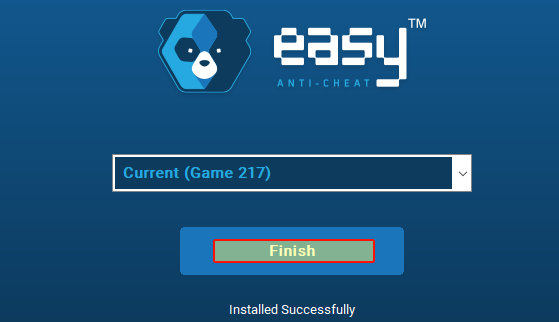
Восстановление Easy Anti-Cheat в Windows 10
В этой статье мы рассмотрим исправление Easy cheat на вашем ПК или ноутбуке.
Содержание
Если у вас были проблемы с тем, что Easy anti-cheat выкидывает вас из игр при попытке играть в них онлайн, или у вас были другие странные проблемы с Easy anti-cheat, то выполнение восстановления Easy anti-cheat может помочь исправить все виды проблем.
Ниже мы описали шаги по исправлению Easy anti-cheat в Windows 10.
Как восстановить Easy Anti Cheat Windows 10 : 1. Перейдите в каталог игры, которая использует Easy Anti Cheat и найдите папку EasyAntiCheat (Мы будем использовать Fortnite в качестве примера, которая находится там, где вы установили Fortnite: \Epic Games\Fortnite\FortniteGame\Binaries\Win64\EasyAntiCheat)
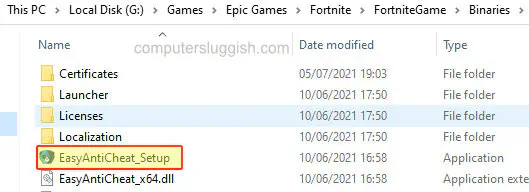
- Теперь запустите EasyAntiCheat_Setup
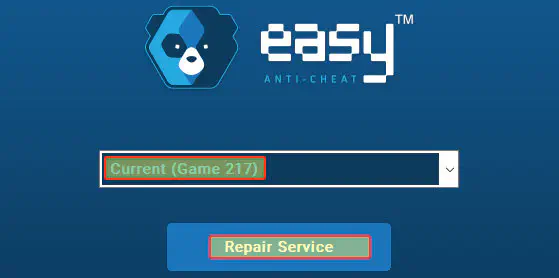
- Теперь выберите » Current «, если вы хотели исправить Easy Anti-Cheat для игры, в которой вы запустили файл easyanticheat_setup из его местоположения > Теперь нажмите » Repair Service «
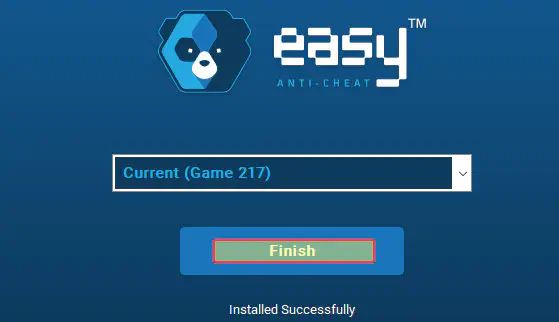
- Теперь он будет восстанавливать Easy Anti-Cheat > Как только он закончит восстановление, нажмите кнопку » Finish «.
Вот и все, вот как восстановить Easy Anti Cheat в Windows 10, и вы больше не должны получать никаких сообщений об ошибках.
Однако, если вы все еще получаете ошибки, возможно, вам нужно удалить, а затем установить игру.снова.
YouTube видео: Как исправить Easy Anti Cheat в Windows 10
Вопросы и ответы по теме: “Как исправить Easy Anti Cheat в Windows 10”
Как исправить ошибку EasyAntiCheat?
**Вот как это сделать:**1. Откройте папку установки игры (по умолчанию — C:Program Files (x86)Origin gamesНазвание игры). 2. В этой папке должна быть и папка EasyAntiCheat. 3. Нажмите правой кнопкой мыши на EasyAntiCheat_setup и выберите «Запуск от имени администратора». 4. Выберите игру из раскрывающегося меню и нажмите «Исправить».
Как удалить анти чит Easy?
- “Библиотека” -> Кликаем правой кнопкой мыши по “игре” -> Свойства -> Локальные файлы -> Просмотреть локальные файлы.
- Далее заходим в папку “EasyAntiCheat”
- Запускаем .exe файл “EasyAntiCheat_Setup”
- Нажимаем кнопочку удалить.
Как запустить игру без EasyAntiCheat?
Основные рекомендации по решению проблем1. Откройте командную строку в меню ‘Пуск’ (или просто откройте меню “Поиск” если у вас Windows 10), введите команду services. msc и нажмите ‘Enter’ 2. В открывшемся окне найдите Easy Anti-Cheat и убедитесь в том, что в типе запуска программы указано “Вручную”.
Какие игры используют EasyAntiCheat?
- Dota 2.
- CS:GO.
- FIFA.
- Fortnite.
- League of Legends.
- Игры
- Кино
Как переустановить EA Anticheat?
Перезапустите EA app или Origin (даже если вы приобрели игру в Steam или Epic Games Store) от имени администратора, нажав на клиент правой кнопкой мыши и выбрав «Запуск от имени администратора». А затем перезапустите игру прямо в EA app или Origin. Переустановите EA anticheat.
Что делать если не запускается античит?
Щелкните правой кнопкой мыши командную строку и выберите «Запуск от имени администратора». Если появится диалоговое окно «Контроль учетных записей пользователей», убедитесь, что отображаемое действие соответствует вашим требованиям, и нажмите «Далее». Затем введите bcdedit / debug off и нажмите Enter.
Посмотрите наши последние сообщения: * Как удалить Messenger в Windows 10
- Back 4 Blood Улучшение производительности на Windows 10 PC
- Установка последних драйверов NVIDIA в Windows 11
- Back 4 Blood FIX Connection & Sign In Issues On Windows 10 PC
- Back 4 Blood PC Fix Crashing & Errors Best 7 Methods Windows 10